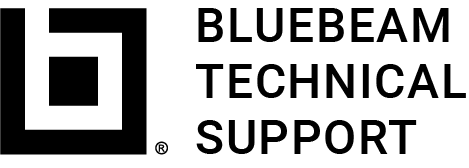Este artículo se aplica a:
- Revu 20
- Revu 2019
- Revu 2018
Para transferir su licencia de Revu a otro ordenador, deberá tener a mano el número de serie y la clave de producto.
Tanto el número de serie como la clave de producto se pueden consultar en el certificado de licencia enviado al propietario de la licencia desde registration@bluebeamops.com. Si ha perdido esta información, póngase en contacto con nosotros para solicitar una nueva copia del certificado de licencia.
Copia de seguridad y restauración de la configuración
Si quiere conservar los mismos conjuntos de herramientas y perfiles que tenía en su antiguo ordenador, puede hacer una copia de seguridad de su configuración y luego restaurarla en el nuevo ordenador. Procure guardar el archivo de la copia de seguridad en un dispositivo portátil o subirlo a una ubicación a la que pueda acceder desde el nuevo ordenador.
Transferir su licencia
Antes de empezar, asegúrese de que el ordenador de origen de la transferencia tiene una conexión a internet estable. También es aconsejable comprobar que la versión de Revu es compatible con el sistema operativo y los programas asociados del nuevo ordenador.
En el ordenador de origen
- Abra Revu y vaya a Revu > Anular registro. Cierre Revu después de haber devuelto la licencia correctamente.
- En el mismo ordenador, haga clic en el menú Inicio
 y, a continuación, seleccione Aplicaciones y características (Programas y características).
y, a continuación, seleccione Aplicaciones y características (Programas y características). - Seleccione Bluebeam Revu y haga clic en Desinstalar. Siga las instrucciones en pantalla para completar la desinstalación del programa.Si está utilizando Revu 20, continúe con el paso 4. De lo contrario, pase a la siguiente sección para instalar Revu en el nuevo ordenador.
- En Aplicaciones y características, seleccione BluebeamOCR 20. A partir de Revu 20, el módulo OCR debe desinstalarse por separado de la aplicación general de Revu.
- Seleccione Desinstalar. Siga las instrucciones en pantalla para completar la desinstalación del programa.
En el ordenador de destino
Si aún no ha instalado Revu en el nuevo ordenador, siga los pasos a continuación:
- Descargue Revu en el nuevo ordenador. El certificado de licencia incluye un enlace para descargar el programa. También puede descargar el programa directamente desde nuestro Centro de descargas, pero asegúrese de descargar la edición y versión del software que figuran en su certificado de licencia.
- Instale Revu. Si no conoce el proceso de instalación, consulte la Guía de instalación de Revu para ver cómo se hace paso a paso.
- Durante la instalación, introduzca el número de serie y la clave de producto cuando se le solicite. Estos datos aparecen en el certificado de licencia que le enviaron desde registration@bluebeamops.com.
Una vez completado el proceso de instalación, la licencia de Revu se habrá transferido correctamente. Es posible que tenga que reiniciar Windows antes de abrir Revu. Antes de reiniciar, guarde su trabajo y cierre las aplicaciones que se estén ejecutando.
Solución de problemas
Para obtener ayuda sobre los posibles errores durante el proceso de registro, consulte una lista de soluciones comunes en el artículo Errores de registro de Revu. Si un problema persiste, contáctenos para que podamos ayudarle con la instalación y el registro.